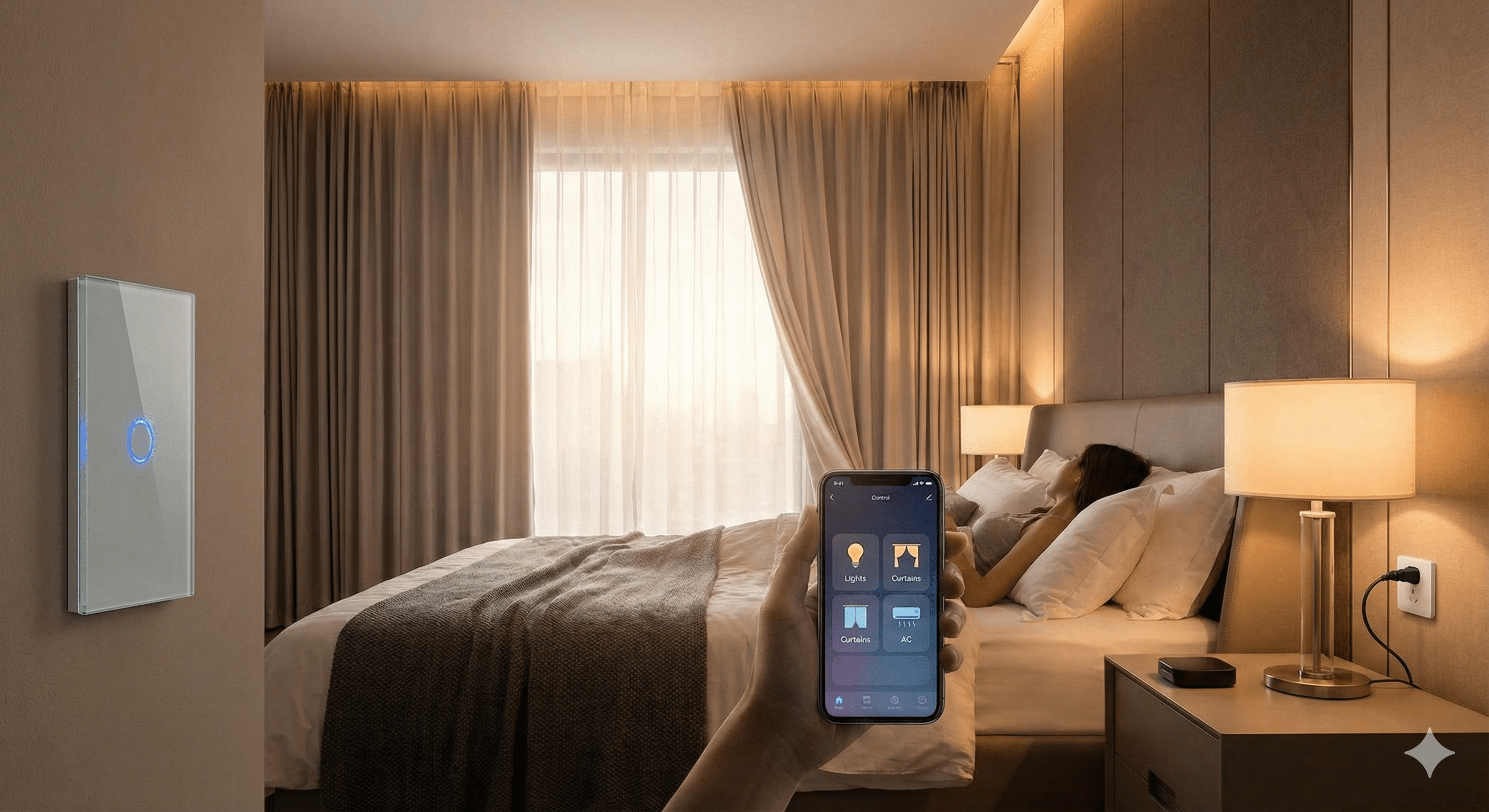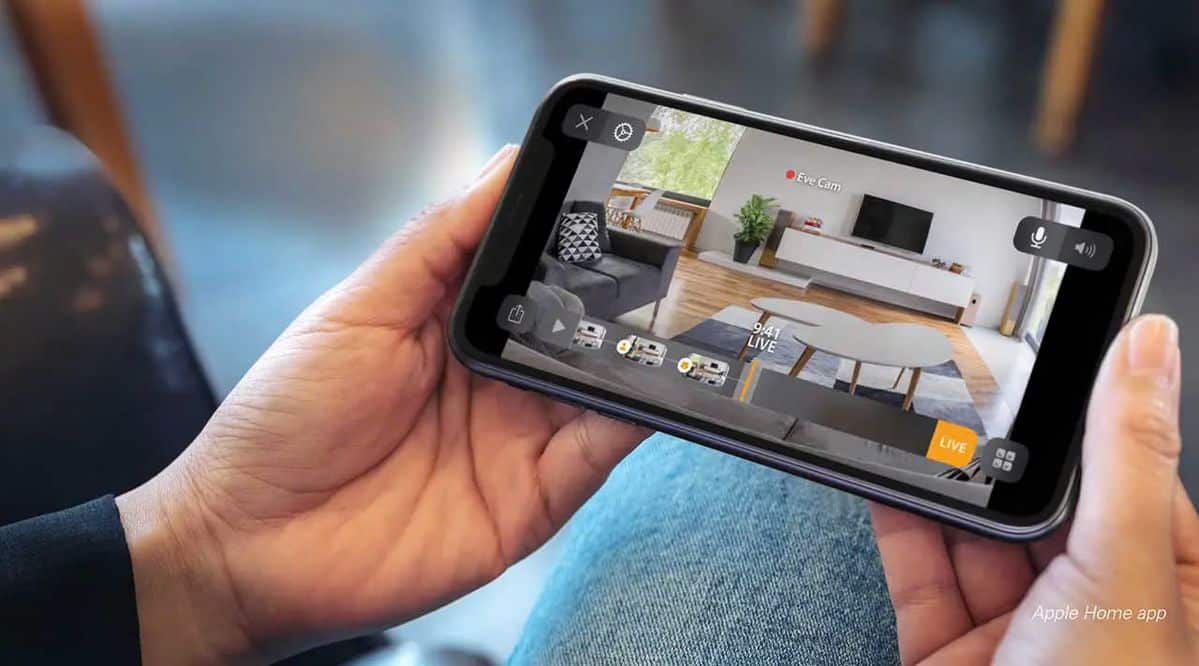Từ khóa phổ biến
 Địa chỉ cửa hàng
Địa chỉ cửa hàng
Từ khóa phổ biến
Từ khóa phổ biến
Từ khóa phổ biến
Danh mục sản phẩm











Tài khoản

Trung tâm hỗ trợ
Router WiFi Cudy phát WiFi cùng lớp mạng với router chính, thường được gọi là chế độ Access Point (AP), cho phép Router Cudy mở rộng phạm vi Wi-Fi mà vẫn giữ các thiết bị kết nối trên cùng một lớp mạng với router chính. Trong cấu hình này, Router WiFi Cudy sẽ đảm nhận vai trò của một bộ phát sóng Wi-Fi, và toàn bộ các địa chỉ IP cho thiết bị kết nối sẽ được cấp phát từ router chính. Điều này giúp đơn giản hóa cấu trúc mạng và tăng tính liền mạch cho các thiết bị.
Nội dung bài viết
Toggle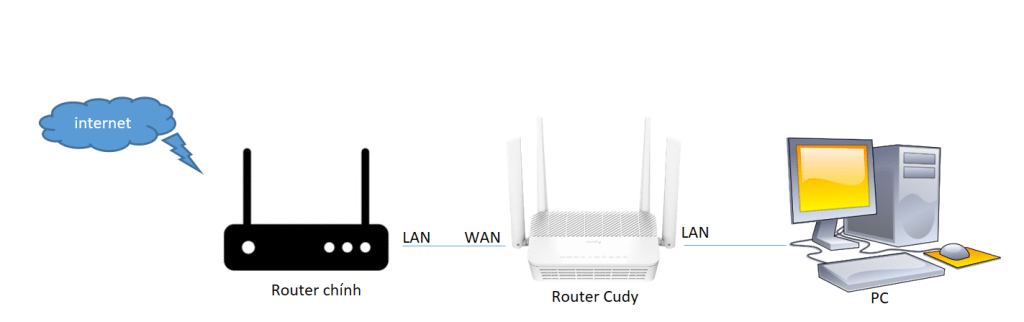
Điền mật khẩu login mặc định của thiết bị là “admin” -> nhấn login
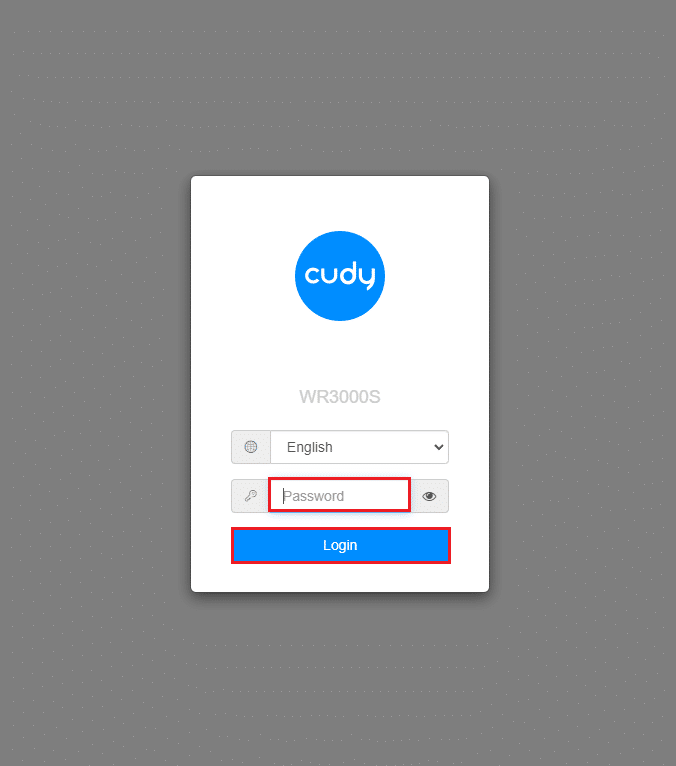
Vào Quick Setup -> Chọn Wireless Access Point -> Nhấn Next
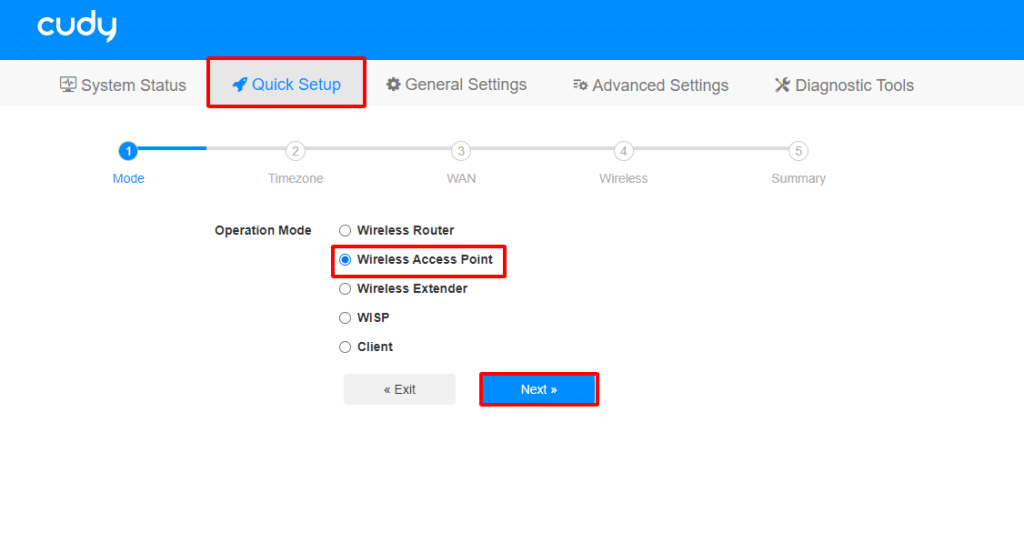
Chọn múi giờ việt nam GMT+07:00 -> Nhấn Next
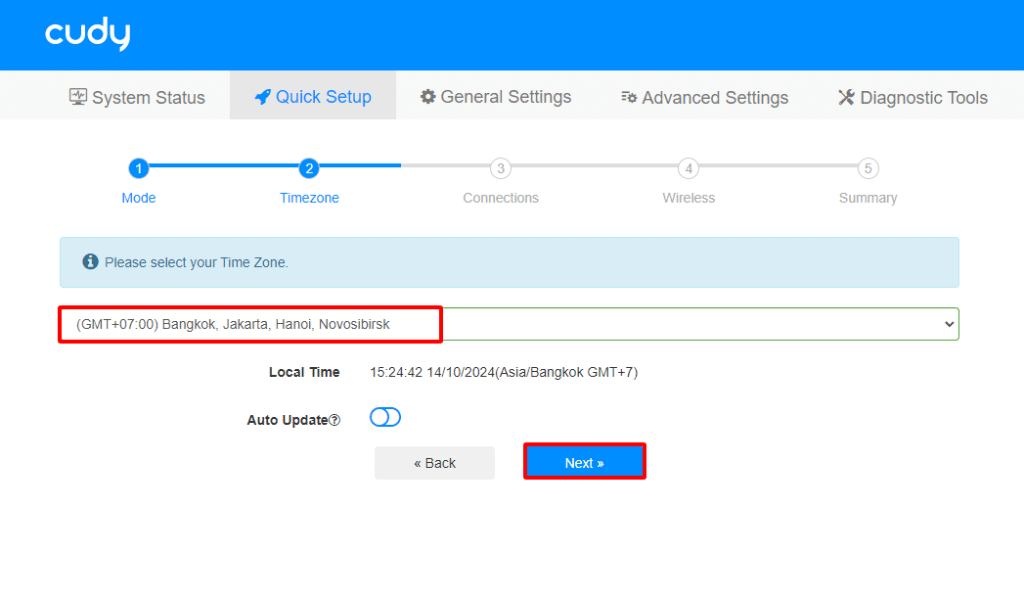
Nối dây mạng từ LAN của router chính sang WAN của router Cudy như hướng ở trên -> Nhấn Next
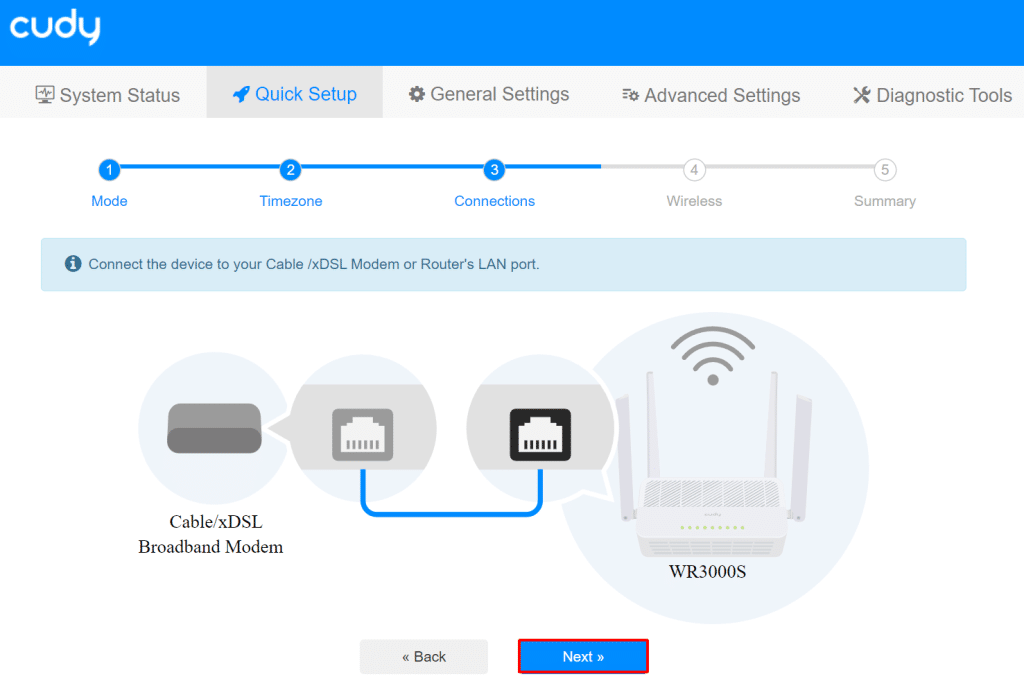
Tạo Wifi 2.4Ghz và 5Ghz cho Router Cudy
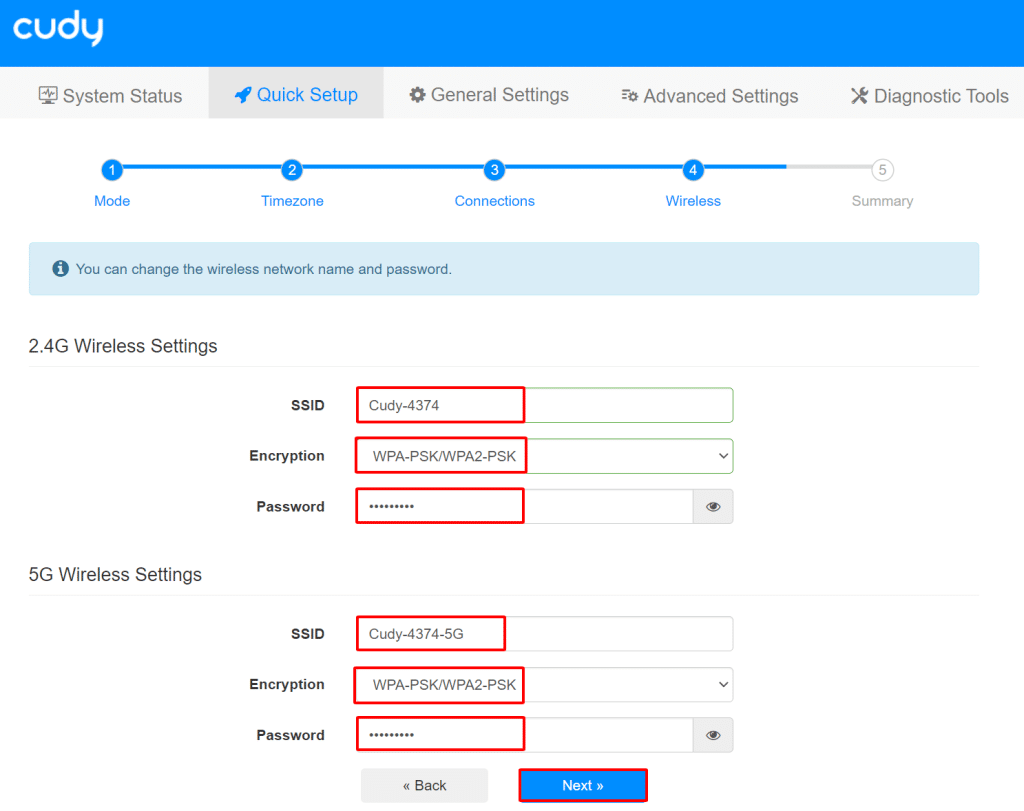
Cuối cùng ta chọn Save & Apply và đợi router Cudy reboot lại sẽ trở thành AP phát wifi có cùng lớp mạng với router chính
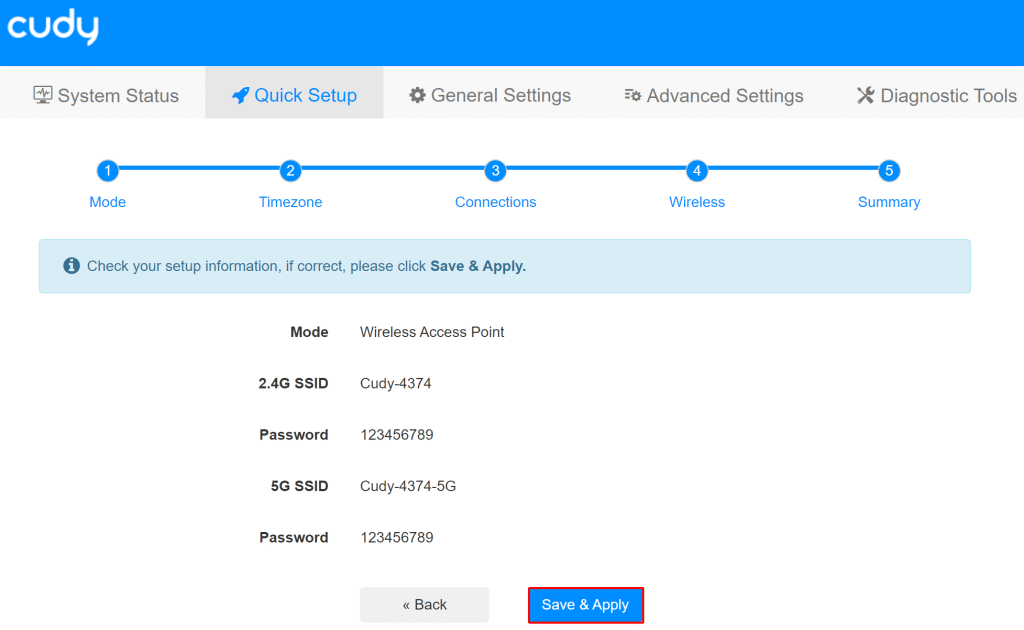
Ta truy cập vào địa chỉ IP của router chính cấp cho AP Cudy
Vào General Settings -> Wireless
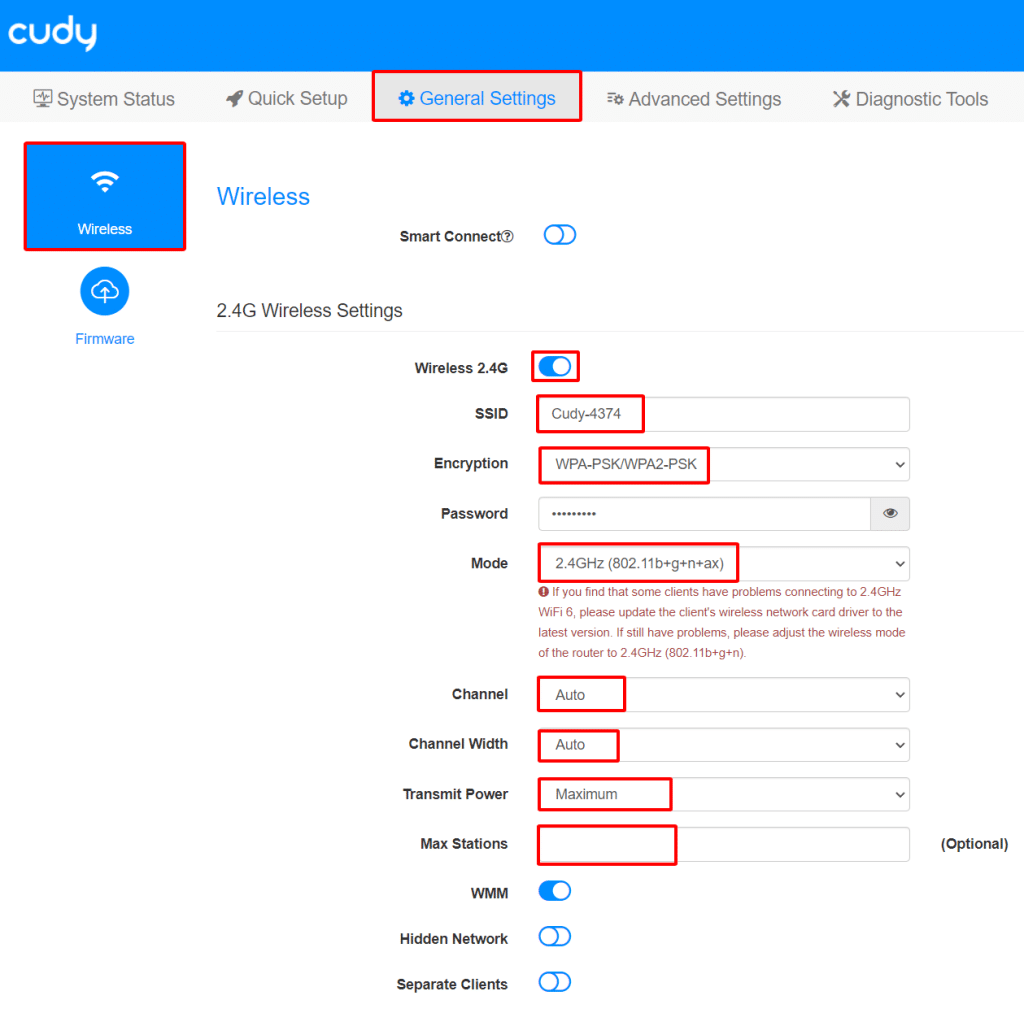
Việc cấu hình Router WiFi Cudy phát WiFi cùng lớp mạng rất đơn giản và giúp hệ thống mạng ổn định hơn, dễ quản lý hơn. Chỉ cần tắt chuyển chế độ Wireless Access Point cấu hình WiFi là bạn có thể sử dụng ngay.
Nếu bạn đang tìm Router WiFi Cudy chính hãng, giá tốt, hãy liên hệ ngay với chúng tôi để được tư vấn và mua hàng với chính sách bảo hành uy tín, hỗ trợ kỹ thuật trọn đời.

Router WiFi Cudy WR3000S - Bộ Phát WiFi 6 AX3000, Hỗ Trợ 80 User, Tốc Độ Cao

Xem thêm: Hướng Dẫn Cấu Hình Router WiFi Cudy
Chúc bạn cài đặt thành công!
Xem thêm:
– Hướng Dẫn Cấu Hình Router WiFi Cudy
– Hướng dẫn nâng cấp Firmware Router Cudy
– Hướng dẫn cấu hình VPN PPTP LAN to LAN giữa Router CUDY với Draytek DrayOS
– Hướng dẫn cấu hình VPN IPSec site to site giữa Router CUDY với Draytek DrayOS
Copyright 2025 © Bản quyền thuộc CTY TNHH THƯƠNG MẠI DỊCH VỤ CÔNG NGHỆ THẾ KỶ
GPDKKD: 0317308548, đăng ký ngày 25.05.2022 tại Sở Kế Hoạch và Đầu Tư thành phố Hồ Chí Minh.


Trả lời